Blenderでボクセルモデルを作ってみよう 3(イスの足を作る)
本投稿は、自分がBoothで販売しているマッハ新書の付録として最近追加したものを、ブログ用に再編集した続きです。
イスの足を作る
いよいよ本格的にモデリングしていきます。
といっても、そんなに不安になることもありません。
いくつかの操作はボーンを作成したときと同じなのです。

完成図によると、上に6ブロック分・・・0.6伸ばせばよいみたいです。
まずは上方向に頂点を作成します。
Edit Modeで4つの頂点全部を選択してEキーを押すと位置を決める状態になるので、
Zキーを押してZ軸方向に固定してください(ひょっとしたら最初からZ軸方向に固定されているかもしれません)。
それから0.6とキーボードから入力すると、長さ0.6ぴったり伸ばしたところに頂点が移動するので、左クリックで確定してください。
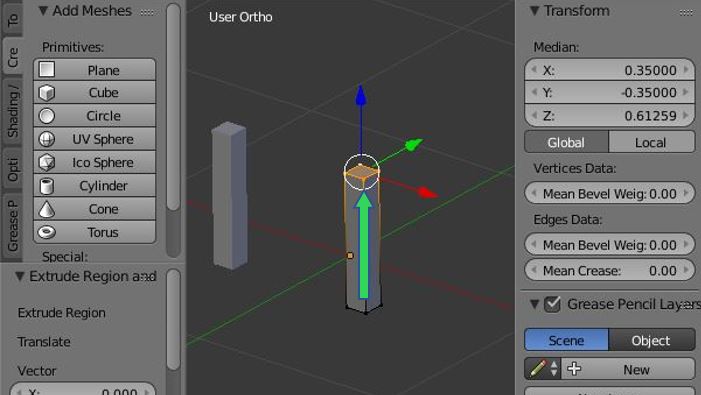
ミラーの方にも同じ形が出来上がっていますね。
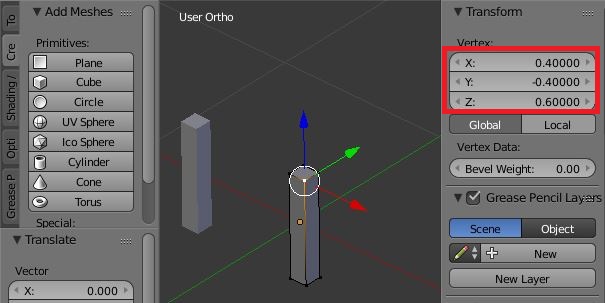
作業に間違いが無ければ、上図の頂点座標は完成図と同じ
(0.4, -0.4, 0.6)になっているはずです。
さて、形はできたようですが、一つの直方体になっていて完成図のように
ブロックを積み上げたようにはなっていませんね。
このようにするためには、下図のように輪切りみたいに分割する必要があります。
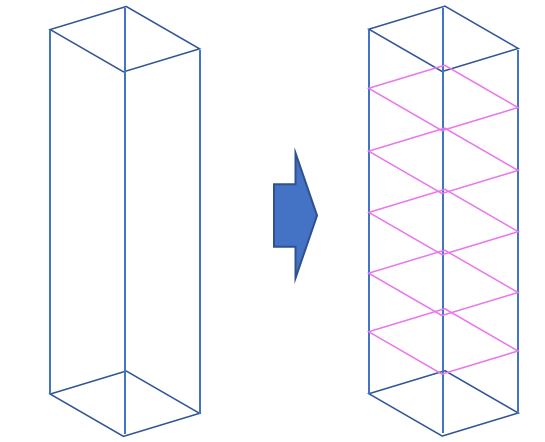
一つ補足しておくと、これは完成図のボクセルモデルと同じ形にするために行うだけであり、通常の3Dモデルを作成するときは不要な頂点を増やす必要は全くありませんのでお気をつけください。
難しいように見えますが、ループカットという機能を使用することで簡単に分割することができます。

Ctrl + Rキーを押してください。
画像では全体を選択していますが、選択の必要はありません。
マウスカーソルを直方体のそれぞれの辺に重ねてみると、ピンク色の輪が表示されます。
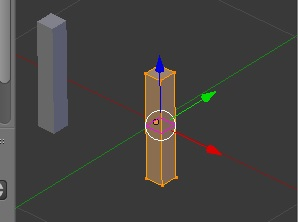
これは分割する方向を示しています。
今回は上図のように分割したいので、この状態にしましょう。
次に、マウスのホイールを回してみてください。ピンクの輪の数が増減します。
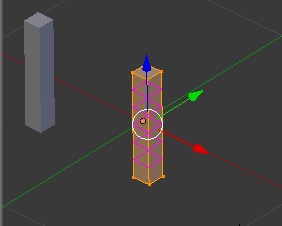
これは分割数を示しています。
ホイールを使わない場合、キーボードから数字を直接入力することもできます。その場合、今回は6つに分割したいので数字は5を指定することに注意してください。
この状態で左クリックを押すことで、下図のようになり分割方向と数が確定します。
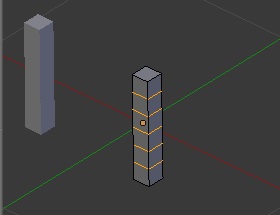
ただし、ここで要注意なのですが、分割はまだ確定していません。
スライドという分割する位置を決める状態になっています。マウスを動かすと分割位置がずれてしまうので、もしそうなった場合はキーボードから0を入力してスライドしないようにしてください。
この状態から左クリックで、無事に分割完了です。
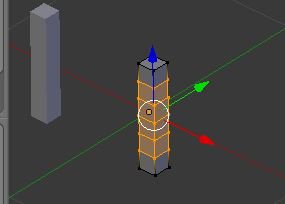
分割して出来た頂点を選択して、座標を確認してみてください。問題なければ、Z軸の値が0.1、0.2、・・・0.5と綺麗に揃っているはずです。
次に、厳密には足ではなくて天板の一部なのですが、今作成した足から繋がる下図の赤丸部分を作成します。

やり方は今やってきたことと変わりません。
伸ばしたい頂点を選択して・・・
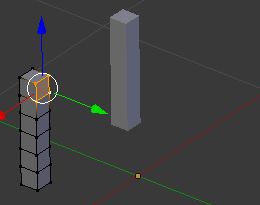
Y軸方向に0.7伸ばして・・・
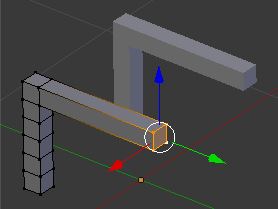
Ctrl+Rキーで7つに分割します(キーボードから指定する場合は6)。
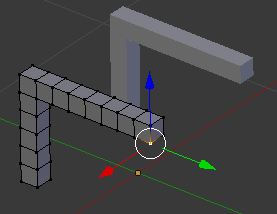
念のため、各頂点の座標が綺麗に0.1の倍数の値になっているか確認しましょう。
問題なければ、足を作成します。
同じように伸ばしたい頂点を選択して・・・

Z軸方向に0.5伸ばして・・・
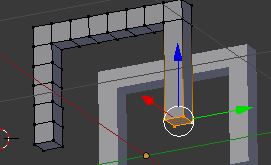
Ctrl+Rキーで5つに分割します(キーボードから指定する場合は4)。
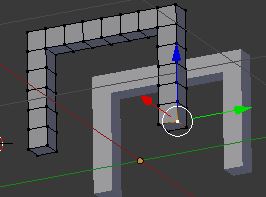
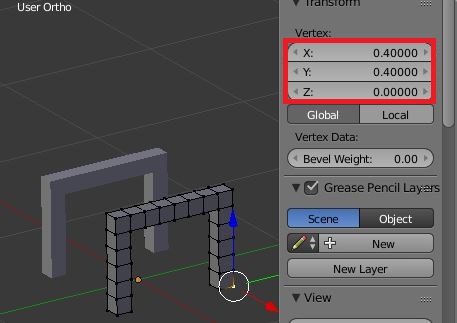
作業に間違いが無ければ、上図の頂点座標は完成図と同じ(0.4, 0.4, 0)になっているはずです。
反対側の足はMirror Modifierで作成するので、足の作成はこれで完了です。
次回はイスの天板を作ります。